网络实习报告Word文档格式.docx
《网络实习报告Word文档格式.docx》由会员分享,可在线阅读,更多相关《网络实习报告Word文档格式.docx(13页珍藏版)》请在冰豆网上搜索。
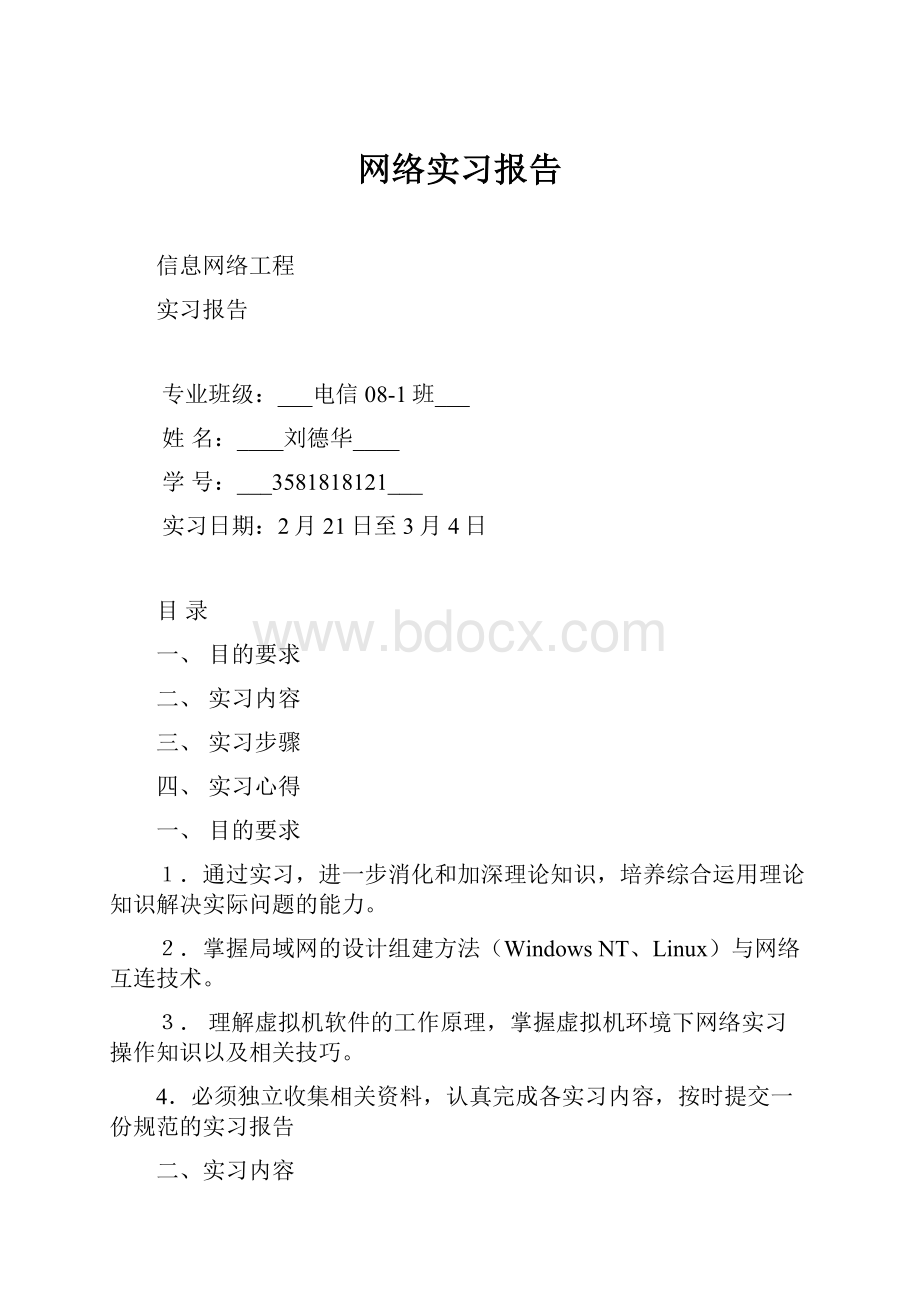
1.通过实习,进一步消化和加深理论知识,培养综合运用理论知识解决实际问题的能力。
2.掌握局域网的设计组建方法(WindowsNT、Linux)与网络互连技术。
3.理解虚拟机软件的工作原理,掌握虚拟机环境下网络实习操作知识以及相关技巧。
4.必须独立收集相关资料,认真完成各实习内容,按时提交一份规范的实习报告
二、实习内容
1.网络硬件安装
2.安装网络服务器
3.安装网络工作站
4.规划网络应用环境
5.域控制器安装配置
6.DHCP服务器安装配置
7.DNS服务器安装配置
8.路由器(软路由)安装配置
9.Web站点发布
10.Ftp站点发布
11.网络命令
12.网络故障分析与排除
13.日志查看和分析
三、实习步骤
(一)网络硬件安装
实习的第一天,交代完这两周实习的大致安排后,我们主要进行了电缆的制作和链接测试工作,依据网线的两种顺序规范:
568A——绿白,绿,橙白,蓝,蓝白,橙,棕白,棕/568B——橙白,橙,绿白,蓝,蓝白,绿,棕白,棕;
制作了仅用于数据传输的交叉线(568A——568B)
顺序规范:
568A绿白,绿,橙白,蓝,蓝白,橙,棕白,棕
568B橙白,橙,绿白,蓝,蓝白,绿,棕白,棕
用到的材料工具有:
水晶头、电缆、钳子、网线测试器。
开始遇到的主要困难是对电缆制作的不熟练,结果报废了一段电缆,总结经验后再做另一条。
根据实习指导步骤操作和认真的态度第二次完成了电缆的制作,完成后用测试器检测,指示灯说明交叉线两端可以通信。
我本着实用的原则,在两台计算机间使用交叉线连接传输数据,理论上应该达到千兆网络的传输速率,但由于硬盘的传输速率限制,传输速率大概只有30MB/s左右,这个速率也比网线的传输速率要快,因为网线工作在半双工模式下,而交叉线工作在全双工模式下。
(二)安装网络服务器
为了方便的对系统配置进行操作,我们选择在虚拟机里安装操作系统。
机房提供使用的虚拟机软件是VMwareWorkstation6.0,根据VM的向导可以很轻松的创建新的虚拟机系统。
下来是在虚拟机环境下安装一个服务器系统和一个客户机系统,我们安装的是Windows2003Server、RedHatLinux和WindowsXPProfessonal。
(三)规划网络应用环境
创建用户和用户组:
用户帐户可用于身份验证、授权或拒绝对资源的访问以及审核网络中各个用户的操作,在进行服务器系统安装时就建立了一个新的用户,这个用户隶属于管理员,权限与管理员平等,但高于其他用户。
组策略,顾名思义就是基于组的策略,即对用户和用户组进行配置。
设置组策略可以到计算机管理里的本地和用户组设置,主要设置用户名、密码和权限。
网络连接方面,一般使用两种模式桥接网络,即“NAT”和“Bridged”模式,区别在于前者在宿主机系统与虚拟机系统之间进行网络地址转换,后者使虚拟系统与本机系统在同一网段,虚拟系统相当于网络内的一台独立机器,网络内的其他机器可以访问虚拟系统,反之亦然!
通过虚拟机的网卡就可以设置网络桥接模式,我设置成“NAT”模式,考虑的是要与其他机器进行通信。
(四)域控制器安装配置
域:
在“ActiveDirectory”中,是指由管理员定义的计算机、用户和组对象的集合。
这些对象共享公用目录数据库、安全策略以及与其他域之间的安全关系。
域控制器就是负责联入网络的电脑和用户进行验证的“门卫”,它包含了由这个域的帐户、密码、属于这个域的计算机等信息构成的数据库。
管理员能够管理用户帐户、网络访问权限、共享资源、站点拓扑以及来自林内任意域控制器的其他目录对象。
安装域控制器可在“管理您的服务器”里添加角色“域控制器(ActiveDirectory)”,通过向导也是顺利安装成功。
接下来就是配置域控制器,设置账户可为用户和计算机提供安全凭据,便于登录到网络并访问域资源。
在“管理ActiveDirectory”里,展开计算机用户,在“User”下新建一个用户,最重要的是设置好用户名和密码,密码的设置要符合长度、复杂度的要求,我设的密码有大小写字母加数字,不少于6位。
这样网络上其他机器访问本机时就会要求使用该用户登录,达到域控制的作用,还可以对账户进行停用、删除、添加用户组等操作。
设置完后进行简单的测试,就是在本机设一个共享目录,在其他机器登录访问,结果达到预期。
(五)DHCP服务器安装配置
DHCP(动态主机配置协议),应用该服务,管理员不必再为每台计算机分配IP地址,可以实现IP地址的动态集中分配和管理。
先安装此服务组件,进入“管理您的服务器”->
“添加或删除角色”->
“DHCP服务器”启动DHCP组件安装向导进行安装。
接下来是DHCP服务的设置,首先新建DHCP服务的作用域,启动新建作用域向导,设置地址池范围及不分配的地址范围->
设置地址租约期限->
添加客户机在得到IP地址后所使用的网关地址->
指定客户端登录时的域名称和DNS服务名->
激活该作用域,DHCP服务开始运行。
为了验证DHCP服务开启成功,在虚拟机另一个系统WindowsXP里,让它自动获取IP,通过ipconfig命令查看获得的IP地址,确属于DHCP地址池分配的地址,再打开DHCP服务管理,查看地址租约选项的内容,也与已分配的地址对应,配置成功。
(六)DNS服务器安装配置
DNS是域名系统(DomainNameSystem)的缩写,该系统用于命名组织到域层次结构中的计算机和网络服务。
在Internet上域名与IP地址之间是一对一(或者多对一)的,域名虽然便于人们记忆,但机器之间只能互相认识IP地址,它们之间的转换工作称为域名解析,域名解析需要由专门的域名解析服务器来完成,DNS就是进行域名解析的服务器。
安装DNS服务,依次选取“管理您的服务器”->
“添加或删除角色”->
“DNS服务器”启动DNS组件安装向导进行安装。
打开“DNS服务管理”,在本机服务器下“新建区域”->
选“主要区域”->
设置区域名称->
完成第一步的设置,接下来在新建的区域里再新建DNS域,然后在DNS域里再新建主机,设置好名称和IP地址,点击添加主机即可完成。
随即启用nslookup命令检验域名能否解析成IP地址,经过验证可以。
如要客户机能解析该域名,在客户机的Internet协议(TCP/IP)属性里手动设置首选DNS服务器为Server2003服务器即可,验证也可行。
(七)路由器(软路由)安装配置
在安装了Windowsserver2003操作系统的服务器安装两块网卡,其IP分别设为不同网段的IP地址,利用系统提供的软路由功能,将该服务器设为一台路由器,用于连接两个局域网。
首先在虚拟机里为服务器安装另外的一个网卡,然后配置网卡,为每一块网卡配置一个IP地址,每个IP地址分别属于所连接的网络的IP地址,并设置每块网卡的网关地址。
开启服务器的路由功能还需安装远程访问/VPN服务器,同样在“管理您的服务器”里添加角色安装,安装完后启用路由发布功能就可以把两个不同的网络连接起来。
(八)Web、Ftp站点发布
Web站点的发布要使用到IIS(互联网信息服务),跟前面的一样,在“管理您的服务器”里添加角色安装应用程序服务器(IIS,ASP.NET),注意要选上万维网服务,通过向导一步步安装即可完成。
发布Web站点,进入“管理应用程序服务器”,找到IIS服务器展开,右键“网站”新建网站,输入名称、IP地址、端口号及主目录路径,设置访问权限,完成。
测试网站发布可以右键点浏览,在对话框右边可以看到网站目录即为Web发布成功。
由于无法安装IIS里的文件传输协议(FTP)服务,故我使用第三方软件Ser-U发布FTP站点。
安装好Ser-U后即可进行FTP的发布,首先由向导,依次打开“Ser-U服务器”->
“本地服务器”->
“域”->
新建域,然后输入域IP地址、域名、域端口号、设置域类型完成第一步,接着右键“用户”新建一个用户,按序设置用户名、密码、主目录,以及该用户所具有的权限,该用户就是登录访问FTP站点的用户。
检查Ser-U的服务开启成功后经测试,也可以成功登录访问。
(九)网络命令
在整个实习中我主要用到三个常用网络命令,分别是Ping、IPconfig、nslookup,下面我总结了一下这三种常用网络命令的用法。
1、Ping命令
ping[-t][-a][-ncount][-llength][-f][-ittl][-vtos][-rcount][-scount][[-jcomputer-list][-kcomputer-list][-wtimeout]
主要参数
-t校验与指定计算机的连接,直到用户中断。
-a将地址解析为计算机名。
-ncount发送由count指定数量的ECHO报文,默认值为4。
-llength发送包含由length指定数据长度的ECHO报文。
默认值为64字节,最大值为8192字节。
-f在包中发送“不分段”标志。
该包将不被路由上的网关分段。
-ittl将“生存时间”字段设置为ttl指定的数值。
-vtos将“服务类型”字段设置为tos指定的数值。
-rcount在“记录路由”字段中记录发出报文和返回报文的路由。
指定的Count值最小可以是1,最大可以是9
。
-scount指定由count指定的转发次数的时间邮票。
-wtimeout以毫秒为单位指定超时间隔。
2、IPconfig命令
ipconfig
[/all]
[/renew
[adapter]
[/release
[/flushdns]
[/displaydns]
/all
显示所有适配器的完整
TCP/IP
配置信息。
/renew
更新所有适配器
(
如果未指定适配器
)
,或特定适配器
如果包含了
adapter
参数
的
DHCP
配置。
/release
发送
DHCPRELEASE
消息到
服务器,以释放所有适配器
或特定适配器
的当前
配置并丢弃
IP
地址配置。
/flushdns
清理并重设
DNS
客户解析器缓存的内容。
/displaydns
显示
客户解析器缓存的内容,
包括从本地主机文件预装载的记录以及由计算机解析的名称查询而最近获得的任何资源记录。
3、nslookup命令
nslookup:
显示域名及IP地址
nslookupIP地址:
显示指定IP的域名
nslookup域名:
显示指定域名的IP地址
四、实习心得
本次实习还是遇到许多困难的,但经过与同学讨论还有向老师请教,也弄懂了很多问题,在此,也感谢老师给我们的谆谆教导。
计算机与网路虽然是我们平时接触很多的,但要真正掌握它还是有很多细节需要我们去学习,而且不断操作去熟练地掌握,实习中学到了不少,但也只是计算机网路的冰山一角,以后还得继续学习,希望通过实习能使我们的理论知识得到巩固,并提高我们的学习兴趣,还有养成自主自学的习惯,多发现问题,多解决问题,多学一些相关的知识,不断充实自己。